
예전에 설명했듯이, .tif파일은 단순한 이미지 영상이기 때문에 공간정보를 포함하고 있지 않다. 그렇기 때문에 지도 위에 정상적으로 표출 하려면 공간정보를 포함하는 .tfw파일을 필요로 하는데, 오늘은 GeoTIFF를 통해 .tfw파일을 추출하는 방법에 대해 정리 해보려 한다. 해당 샘플 레이어는 링크를 통해 만들어진 GeoTIFF 레이어이다. 그럼 바로 시작해보자. 1. 레이어를 다른 이름으로 저장 2. 내보 낼 파일 설정 다른 건 건들 지 말고, 빨간 박스 쳐진 곳만 설정하고 확인을 누르면 .tif와 .tfw파일이 생성되는 것을 확인 할 수 있다. 1. 파일을 저장 할 경로 및 파일명 설정 2. 3번째 빨간 박스 [ + ]를 눌러 생성 옵션 추가 3. 이름 : tfw, 값 : yes 입력 4. 확인 ..
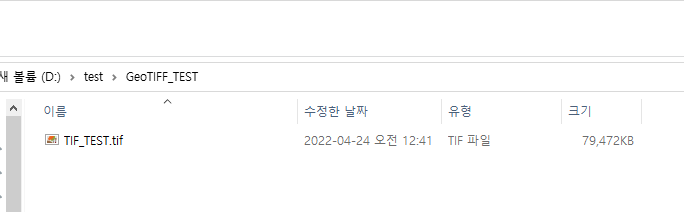
미리 준비 해놓은 GeoTIFF를 가지고 지오서버에 레이어를 발행해보자. ( GeoTIFF 만들기 링크 ) 1. 지오서버 로그인후, 저장소 추가하기 클릭 2. GeoTIFF 클릭 3. 저장소 정보/ TIF파일 추가 정보 입력후 저장 버튼 클릭 4. 발행하기 클릭 여기서 발행하기를 클릭하면 레이어 정보를 입력한 후 레이어를 발행한다. 만약 GeoTIFF가 정상적으로 공간정보를 포함하고 있다면 다른 건 건들 필요 없다. 타일캐시 탭에서 그리드만 좌표계에 맞게 수정해주도록 하자. 나는 EPSG: 5187이어서 해당 그리드셋만 설정해주었다. 이렇게 하면 레이어를 저장해준 뒤, 타일레이어에서 미리보기를 해보자. 이렇게 해주면 새탭이 뜨면서 레이어가 제대로 뜨는지 확인하고, 제대로 뜬다면 정상적으로 레이어가 발행됬..